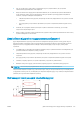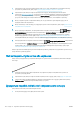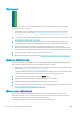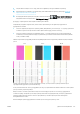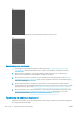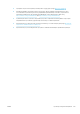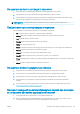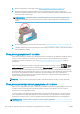HP DesignJet Z2600 Z5600 PostScript Printer User Guide
Лінії розмиті
Через вологість чорнило може інтенсивніше вбиратися в папір, роблячи лінії розмитими й нечіткими.
Спробуйте виконати наступні дії:
1. Переконайтеся, що умови навколишнього середовища (температура, вологість) придатні для
високоякісного друку. Див. розділ Технічні характеристики умов навколишнього середовища
на сторінці 185.
2. Переконайтеся, що на передній панелі вибрано папір того ж типу, який використовується. Див. розділ
Перегляд інформації про папір на сторінці 48.
3. Спробуйте вибрати щільніший тип паперу, наприклад HP Heavyweight Coated Paper (щільний
крейдований папір) або HP Super Heavyweight Plus Matte Paper (суперщільний матовий папір).
4. Виберіть тип паперу, злегка тонший за той, який використовується. Це змусить принтер
використовувати менше чорнила. Ось кілька прикладів типів паперу в порядку зростання товщини:
звичайний папір, папір із покриттям, щільний папір із покриттям, надзвичайно щільний матовий папір.
5. У разі використання глянцевого паперу спробуйте змінити його тип.
6. Вирівняйте друкувальні головки. Див. розділ Вирівнювання друкувальних головок на сторінці 164.
Довжина ліній неточна
Якщо після відповідних вимірювань ви помітили, що довжина ліній на роздруківці не відповідає вашим
цілям, можна спробувати поліпшити її точність наведеними нижче способами.
1. Виконайте друк на матовій плівці HP Matte Film, для якої визначено точність передачі довжини ліній.
Див. розділ Функціональні характеристики на сторінці 183.
Поліефірна плівка приблизно в десять разів стабільніша за розмірами, ніж папір. Однак використання
плівки, тоншої або товщої від HP Matte Film, зменшить точність передачі довжини лінії.
2. Установіть регулятор якості друку в положення Quality (Якість).
3. Підтримуйте постійну температуру в приміщенні на рівні 10–30 °C (50–86 °F).
4. Завантажте рулон плівки й зачекайте п’ять хвилин, перш ніж починати друк.
5. Якщо результати друку все одно незадовільні, спробуйте відкалібрувати подачу паперу. Див. розділ
Повторне калібрування подачі паперу на сторінці 141.
Діагностичне зображення
Діагностичне зображення складається з шаблонів, розроблених для перевірки надійності роботи
друкувальної головки. З його допомогою можна протестувати продуктивність друкувальних головок,
установлених у принтері, і виявити засмічення або інші проблеми.
Щоб надрукувати діагностичне зображення, виконайте наведені нижче дії:
156 Розділ 17 Усунення проблем із якістю друку UKWW